BiND9では、データ同期サービスの「Dropbox」との連携機能が搭載されています。
連携設定を行うことで、サイトデータの保存時、Dropbox上の指定フォルダへとサイトデータが自動で出力され、Dropbox上にサイトデータを保存することができます。
また、指定した「作業フォルダ」を複数のPCのBiND9から指定することで、複数のBiNDから同じサイトを共同編集することが可能です。
※同期の状況はMacのメニューバーやWindowsのタスクバーのアイコン表示で状態を確認できます。BiND側からは同期の状況はわからないため、必ず確認するようにしてください。
BiNDクラウドとの同期とは異なり、パッケージ版BiND内での共同編集を行います。
利用にはあらかじめDropboxのユーザー登録とクライアントソフトのPCへのインストールが必要です。Dropboxの詳細についてはコチラ(https://www.dropbox.com)Dropbox側の設定手順についてはサポート外となります。
Dropbox上に配置したサイトデータは、直に編集されないようご注意ください。
また、サイトデータ保存時、常にDropboxとの通信同期を行うため、ネットワーク状態が不安定な状態や、サイトデータの容量が大きな状態など、正常にサイトデータが同期されず、破損の原因となる場合がございます。サイトデータは定期的にエクスポートし、保存される事を推奨いたします。
ここでは、Dropboxとの連携設定手順をご案内いたします。
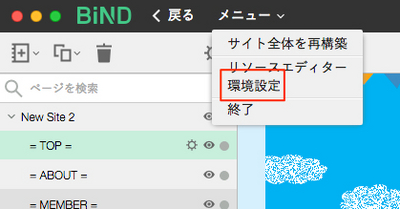
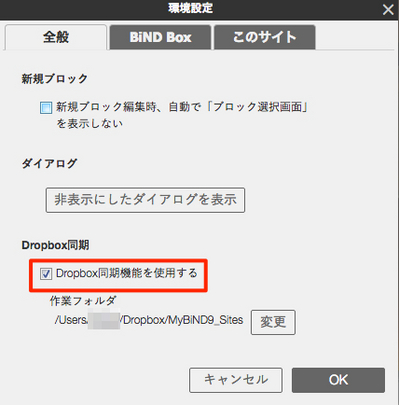
「編集中のサイトをDropboxと同期する」のチェックを外したサイトは、ローカル環境にのみ保存されます。
 設定は以上です。
設定は以上です。
サイトの編集を行い、サイトシアターに戻る際、「サイトデータをDropbox上の同期フォルダ内のデータに上書きするか」を聞かれますので、その際に「はい」を選ぶと、データがエクスポートされ、自動で上書きされます。
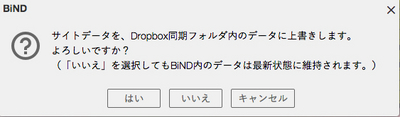
※「いいえ」を選んだ場合、Dropbox連携設定済みのサイトも、ローカル環境にのみ出力されます。
また、上記設定完了後、新規でサイトを作成した時には「Dropbox同期が有効になっています」と表示されます。
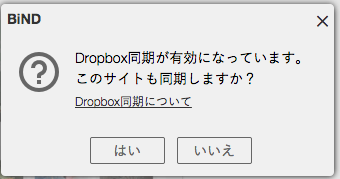
「はい」を選ぶことで、新規作成したサイトも、自動でDropbox上に作成されます。
また、Dropboxに保管されているデータについては、サイトシアターでDropboxのマークが表示されます。
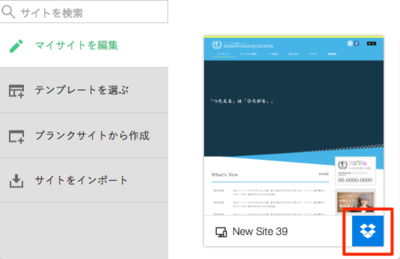
【別のPCとのサイト共有について】Dropbox上の「作業フォルダ」を別のPCに共有し、別PCからも該当のフォルダを「作業フォルダ」として指定することで、複数のPCで同じサイトデータを編集可能です。なお、異なるDropboxアカウント間のフォルダの共有方法については、Dropboxのヘルプをご確認ください。
自分以外のユーザと共同編集作業をする場合は、保存先フォルダを共有設定して、Dropboxの共有機能で相手を招待します。他人がサイトデータにアクセスできる状態になるので取り扱いにはくれぐれも注意してください。
同時に複数のBiNDからサイトデータを編集しないでください。異なるデータが同期されてしまいサイトデータが破損するおそれがあります。
複数のPCで共有しているサイトデータにおいて、別のPCでDropbox上のサイトデータが更新され、手元のPCでそのデータを読み込んでいない(サイトデータが最新ではない)場合、ゴミ箱のアイコンが非表示になり、サイトシアターの削除ができません。
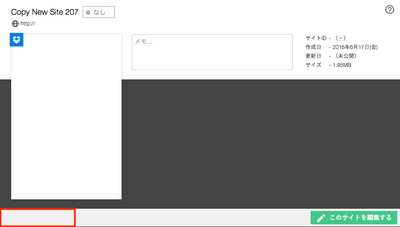
| < 'H1'タグを設定する | 既存サイト(編集中/公開済)の編集画面を開 ... > |